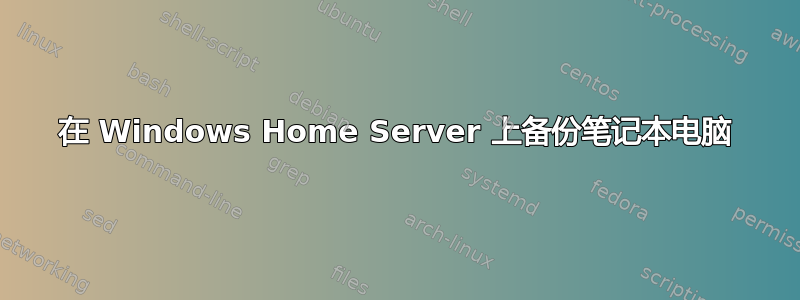
在家里,我有一个 WHS,用于(除其他用途外)备份计算机。
但是,我有一个关于笔记本电脑备份的问题。您如何安排这些备份?凌晨 3 点的计划不起作用,因为笔记本电脑不会在晚上醒来进行备份,而且由于它是在 wifi 上使用的,所以备份速度很慢。
那么,你在家里如何管理这些呢?你是否在晚上将笔记本电脑接入家庭网络,这样它晚上就会备份,因此它必须整晚运行(而且你必须插入电源线)?
答案1
您没有说您的笔记本电脑运行的是什么操作系统,但这里有几个建议......
- 如果您的笔记本电脑无法唤醒,请检查高级电源设置,确保唤醒定时器已启用。
- 让笔记本电脑插上电源(但您可以让其处于睡眠状态)。原因是(至少就 Windows 7 而言),如果插入电源,WiFi 适配器将以最高性能运行。
您可以保留 WiFi 卡的“允许计算机关闭此设备以节省电源”的勾选。因为这是 WiFi 卡,所以实际上您应该会发现“允许此设备使计算机退出待机状态”总是灰显。
原因是“LAN 唤醒”功能仅适用于有线连接,不适用于 WiFi 适配器。是唤醒定时器(由笔记本电脑上的 Windows Home Server Connector 软件设置)触发 WHS 备份的启动,而不是 LAN 上的活动,这就是为什么您必须启用唤醒定时器的原因。
Molly 的回答中关于“仅选择增量备份”的评论与 WHS 无关。
答案2
我有两台笔记本电脑,一台旧的 XP 笔记本电脑,现在一直插入电源和以太网电缆,另一台 Windows 7 机器通常以无线方式使用(家里使用“N”无线)。
桌上型 XP 笔记本电脑每晚都会按照正常的预定备份将数据备份到我的 WHS。
但是我的无线 Win 7 机器没有设置为自动备份到 WHS。我所做的就是,每当我知道我将在 WLAN 上工作几个小时时,我只需右键单击 WHS 图标并进行手动备份。我确实偶尔需要在完成后将其打开一段时间,但通常情况不会太糟。
我并不特别在意每天备份,这确实很有帮助。每次完成会话后,我都会将重要数据复制到 WHS。只要每周备份一次左右,机器的操作系统和应用程序每天的变化就不大,我无需担心。
答案3
调整无线适配器的电源设置(不允许 Windows 禁用控制器以节省电量),仅选择增量备份。
如果由于某种原因您每天需要备份许多(新的/修改的)大文件,请考虑使用有线连接而不是无线连接。


